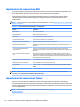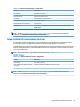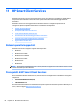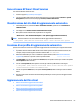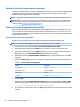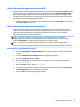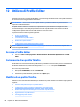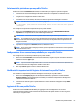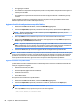HP ThinPro 5.2 - Administrator's Guide
●
Per aggiungere certicati
●
Per modicare le impostazioni del dispositivo quando non è disponibile un'impostazione del registro di
sistema per la modica
●
Per modicare il comportamento del sistema inserendo script personalizzati o modicando gli script
esistenti
È inoltre possibile specicare un collegamento simbolico che punta a un le già installato nel thin client.
Utilizzare quando occorre accedere al le da più directory.
Aggiunta di un le di congurazione a un prolo ThinPro
1. Nella schermata File di Prole Editor, selezionare Add a le (Aggiungi le).
2. Selezionare Import File (Importa le), individuare il le da importare, quindi selezionare Open (Apri).
NOTA: È inoltre possibile esportare i le mediante il pulsante Export File (Esporta le), se sono
richiesti ulteriori dettagli sul le.
3. Nel campo Path (Percorso) immettere il percorso in cui verrà installato il le nel thin client.
4. Nella sezione File details (Dettagli le), impostare i valori appropriati nei campi Owner (Proprietario),
Group (Gruppo) e Permissions (Autorizzazioni).
NOTA: In genere, l'impostazione di proprietario e gruppo come root (radice) e le autorizzazioni come
644 è soddisfacente. Se sono necessari un proprietario, gruppo o autorizzazioni speciali, consultare le
autorizzazioni dei le Unix standard per indicazioni su come cambiare i dettagli del le.
5. Selezionare Save (Salva) per terminare l'aggiunta del le di congurazione al prolo ThinPro.
NOTA: Un le installato nell'ambito di un prolo sovrascirve automaticamente il le esistente nel le system
nel percorso di destinazione. Inoltre, un secondo prolo senza il le collegato non ripristina i le collegati in
precedenza. Tutti i le che sono stati installati tramite collegamento al prolo sono permanenti e devono
essere ripristinati manualmente, oppure attraverso un ripristino delle impostazioni predenite.
Aggiunta di certicati a un prolo ThinPro
I proli ThinPro includono automaticamente i certicati importati in un archivio certicati standard del thin
client per le applicazioni seguenti:
●
VMware Horizon View, Citrix, RDP
●
Automatic Update (Aggiornamento automatico)
●
HP Smart Client Services
●
Archivi Web browser
Per importare altri certicati in un prolo ThinPro:
1. Nella schermata File di Prole Editor, selezionare Add a le (Aggiungi le).
2. Selezionare Import File (Importa le), individuare il certicato, quindi selezionare Open (Apri).
NOTA: Il certicato deve essere formattato come le .pem o .crt .
3. Nel campo Path (Percorso), impostare il percorso sul valore seguente:
/usr/local/share/ca-certificates
68 Capitolo 12 Utilizzo di Prole Editor